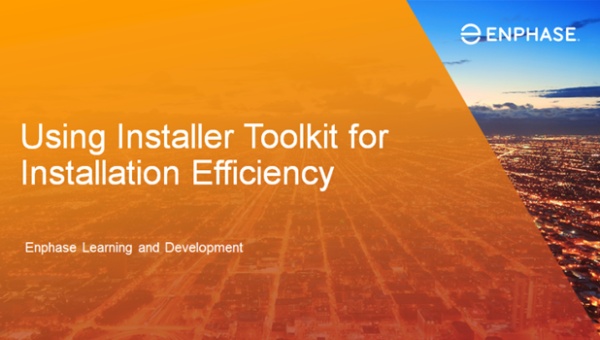Mettre en service avec Enphase
C’est simple avec l’application mobile Installer Toolkit d’Enphase, confirmer que tous les composants sont connectés et fonctionnent comme prévu.
Avant de mettre en service votre premier système Enphase, vous aurez besoin de télécharger Installer Toolkit depuis l’Apple Store ou Google Play et vous connecter avec vos identifiants Enlighten.
Vous n’avez pas compte Enlighten ? Consultez notre page Configuration pour apprendre comment créer votre compte Enlighten.
Au cours du processus de mise en service, vous utiliserez Installer Toolkit pour réaliser les étapes suivantes sur site :
- Scannez les codes-barres du numéro de série d’un composant dans l’Envoy
- Connectez l’Envoy à votre appareil mobile (en utilisant le mode AP)
- Configurez l’Envoy et vérifiez la configuration du système
- Connectez l’Envoy à Internet
- Placez le système en mode veille de production
Regardez les vidéos ci-dessous pour avoir une introduction au processus. Référez-vous au Guide de démarrage pour obtenir des instructions étape par étape tout au long du processus.
Regardez ce webinaire préenregistré pour améliorer l’efficacité de votre installation en utilisant Installer Toolkit.
Scanner tous les codes-barres de vos micro-onduleurs dans l’Envoy accélère la mise en service et le processus de vérification. Vous n’avez pas à attendre que l’Envoy trouve les micro-onduleurs puisque vous avez rempli sa base de données avec tous les appareils en utilisant Toolkit.
Consultez les pages d’aide Installer Toolkit vous en savoir plus sur le scannage des micro-onduleurs depuis le plan papier de votre champ.
Regardez cette courte vidéo pour apprendre la manière de se connecter à l’Envoy en utilisant votre appareil mobile et l’application mobile Installer Toolkit.
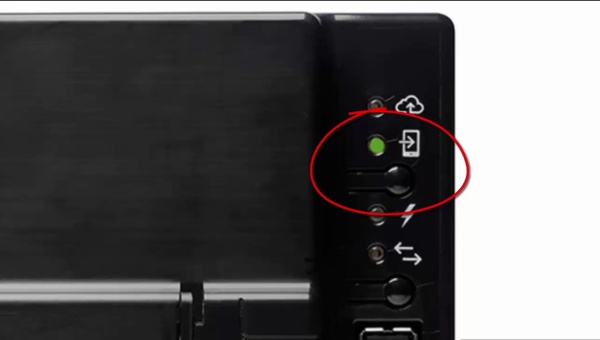
Connexion à l’Envoy en mode AP sur votre appareil iOS

Se connecter à l’Envoy en mode AP sur votre appareil Android
Mettre à jour l’Envoy en utilisant Installer Toolkit
Une fois que vous vous êtes connecté à l’Envoy avec Installer Toolkit, l'application vous informera si une mise à jour du logiciel de l’Envoy est nécessaire. C’est mieux de le faire avant de poursuivre le processus de mise en service. Ce Guide de démarrage vous guidera tout au long du processus de mise à jour en utilisant l’application mobile Installer Toolkit.
Les vidéos ci-dessous vous montrent comment utiliser Installer Toolkit pour configurer l’Envoy-S Standard ou l’Envoy-S Metered.
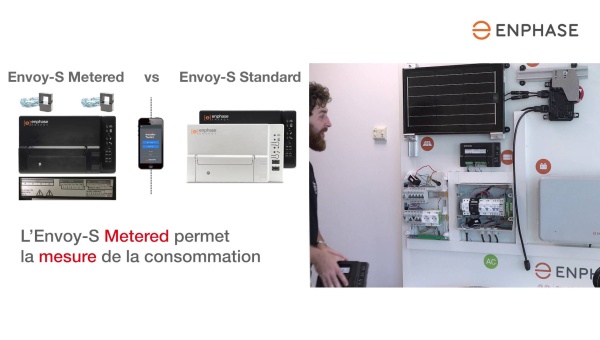
Comment configurer l’Envoy-S Standard en utilisant Installer Toolkit
Configuration du compteur
Si un compteur de production et de consommation est requis pour le système, vous aurez installé les transformateurs de courant du compteur à ce stade. Utilisez Installer Toolkit avec l’Assistant de compteur intégré pour vérifier le fonctionnement et activer les compteurs pendant le processus de mise en service. Regardez la vidéo ci-dessous pour savoir comment faire.
Si vous avez des questions sur l’installation physique ou le câblage des CT de mesure, vous pouvez trouver ces informations sur la page Installer.

Utiliser l’Assistant de compteur Enphase
Connecter l’Envoy à Internet
Dans ce Guide de démarrage étape par étape, vous apprenez comment connecter un Envoy-S à Internet en utilisant l’une des quatre options, y compris la solution cellulaire de connexion mobile Enphase.
Exécuter un rapport de résumé de l’Envoy
Une fois que vous avez confirmé que le système a bien été mis en service, vous pouvez vous déconnecter de l’Envoy. Vous aurez l’option de voir et d’envoyer un rapport de résumé par email contenant des détails sur l’installation. Regardez les vidéos ci-dessus ou consultez ces pages d’aide Installer Toolkit pour obtenir plus d’informations :
Une fois que vous avez vérifié que votre nouveau système est opérationnel, vous pouvez utiliser le mode veille de production d’Enphase pour désactiver la production de courant pendant que vous attendez le PTO. Aucun déplacement nécessaire pour remettre le courant après le PTO ! (Souvenez-vous que l’Envoy et les circuits PV doivent être alimentés pour utiliser le mode veille de production !)
Consultez notre guide pour obtenir plus d’informations sur le mode veille de production.
Ce Guide de démarrage est destiné à l’électricien ou au contremaître sur site qui est chargé de vérifier les opérations du système Enphase sur le site d'installation en utilisant l’Envoy-S Metered et l’application mobile Installer Toolkit d’Enphase.